اگر معمولا عادت دارید بیشتر آهنگهای مورد علاقهتان را از منابعی به جز فروشگاه آیتونز دانلود نمایید ممکن است خیلی زود با یک کتابخانهای درهم و شلوغ از آهنگها مواجه شوید که حتی برخی از آنها تکراری هستند. اگر میخواهید بدانید کدامیک از آنها را تکراری دانلود کردهاید، خیلی ساده میتوانید به آیتونز خود بگویید!
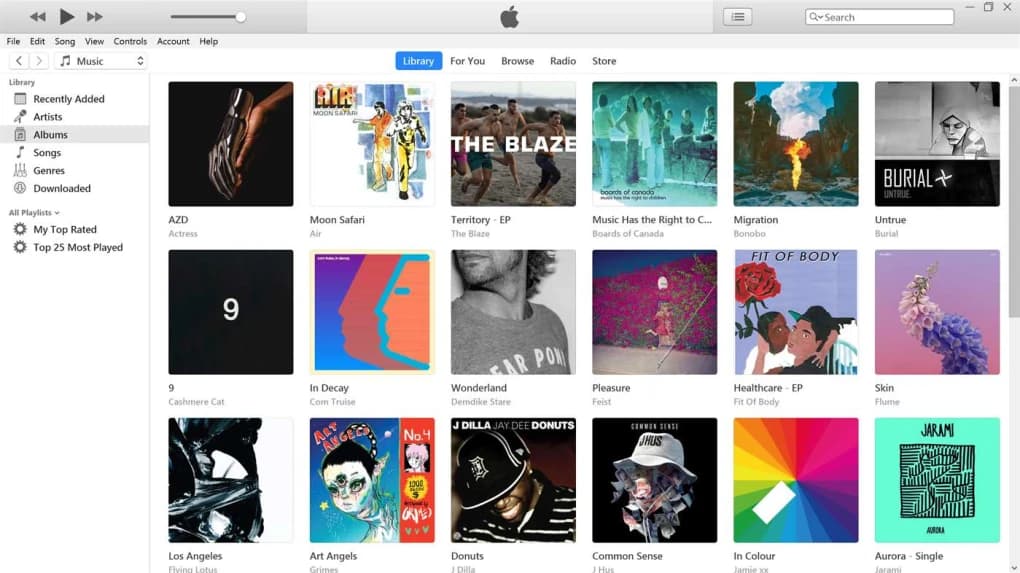
نمایش فایلهای تکراری در آیتونز
برای این کار برنامه آیتونز را از بخش Dock و یا پوشه اپلیکیشنها باز کنید. از منوی فایل در بالای نوار منو، گزینه کتابخانه (Library) را انتخاب نمایید و سپس از منوی آبشاری بر روی گزینه Show Duplicate Items کلیک کنید. در اینجا به شما لیستی از مواردی که دارای نام فایل و هنرمند مشابه هستند، به نمایش گذاشته میشود. پس نباید نگران باشید که دو آهنگ با نام یکسان ولی از دو هنرمند متفاوت در این لیست قرار بگیرد.
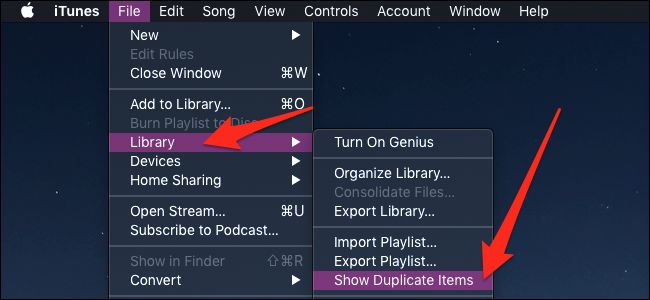
البته ممکن است نام آلبوم، زمان آهنگ و محتوای آن متفاوت باشد که در این حالت نیز متاسفانه سردرگمیهایی برایتان به وجود خواهد آمد. بنابراین دقت داشته باشید که هر چیزی که در این لیست به چشم میخورد به طور قطع تکراری نیست پس بدون بررسی هیچ فایلی را حذف نکنید!
برای مثال آلبومهای گلچین مانند آلبومهای مربوط به بهترین آهنگهای سال، ممکن است در بردارنده آهنگهای مربوط به یک هنرمند باشد که شما نیز در کتابخانه خود یک نسخه از اصل آن آهنگ را دارید. همچنین ممکن است هنرمندی آهنگ خود را به صورت یک ریمکس جدید یا با تغییراتی دیگر بهروز کرده باشد ولی با همان نام بار دیگر آن را منتشر کرده است.
حتی نسخههای پریمیوم آلبومها ممکن است حاوی آهنگهای اضافی باشد که در این لیست آهنگهای تکراری هر دو نسخه استاندارد و پریمیوم نمایش داده میشود. در هر حال ممکن است شما مایل باشید در هر دو نسخه تمامی آهنگها در آیتونز حفظ شوند و آلبوم را ناقص نکنید. بنابراین قبل از حذف هر آهنگی، با دقت آن را بررسی کرده و با اطمینان اقدام به پاک کردن آن نمایید.
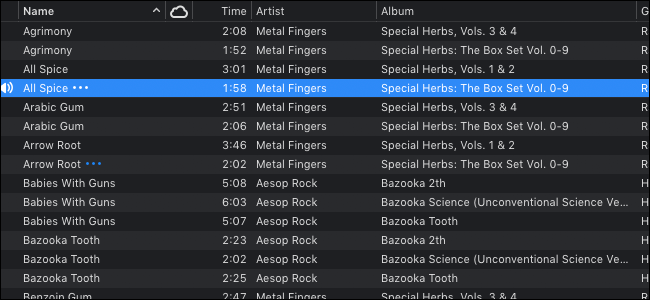
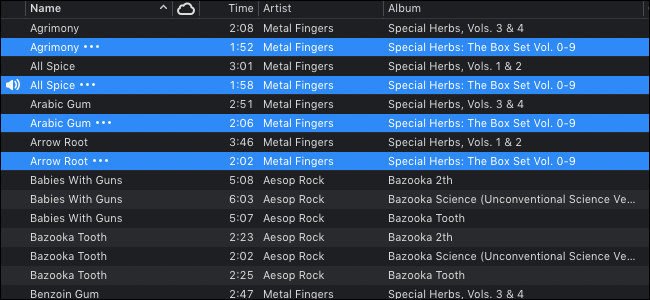
در هر صورت نیز شما قطعا قصد حذف همه موارد را ندارید و این لیست تنها فایلهای تکراری را نمایش میدهد که با انتخاب خودتان یکی حذف و دیگری باقی خواهد ماند. ضمنا برای حذف چندین آیتم به صورت همزمان، نیاز است تا با پایین نگه داشتن کلید Command یا Ctrl در ویندوز، به صورت دستی مواردی را که دوست دارید به انتخاب خود بیافزاید، تا در نهایت برای همیشه از دستشان خلاص شوید. این کار کمی حوصلهبر است ولی متاسفانه هیچ راه سریعتری برای حذف موارد تکراری وجود ندارد. بعد از پایان کار انتخاب فایلهای تکراری، بر روی آنها کلیک راست کرده و گزینه Delete from Library را بزنید تا تمام موارد انتخاب شده حذف شوند.
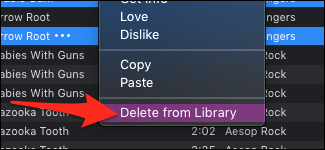
از بالای صفحه شما میتوانید حالت مشاهده فایلها را به Same Album تغییر دهید. از این طریق شما خیلی راحتتر میتوانید آهنگها را مورد بررسی قرار داده و بسیاری از مشکلات ناشی از مجزا بودن آلبومها را برطرف سازید. در این حالت به احتمال بسیار زیاد موارد نمایش داده شده کاملا تکراری هستند و شما با اطمینان خاطر بیشتر و نگرانی کمتر میتوانید برای حذف گزینههای حاضر در لیست اقدام نمایید.
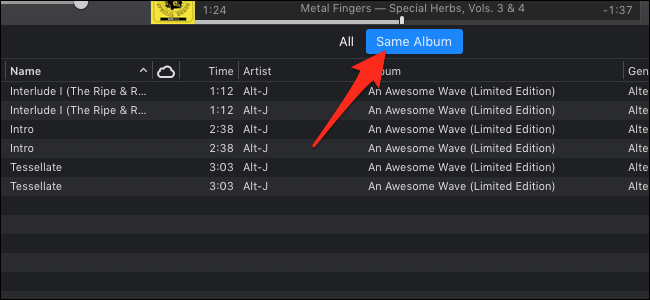
ویرایش انبوه (Bulk Editing)
اگر شما میخواهید فایلهای تکراری باقی بمانند اما آلبومهایشان را تغییر دهید، میتوانید از قابلیت ویرایش انبوه فایلها کمک بگیرید. با نگه داشتن دکمه Command و کلیک کردن امکان انتخاب چندین آهنگ به منظور ویرایش وجود دارد. سپس بر روی موارد انتخاب شده راست کلیک کرده و از منوی بر روی زمینه گزینه Get Info کلیک کنید.
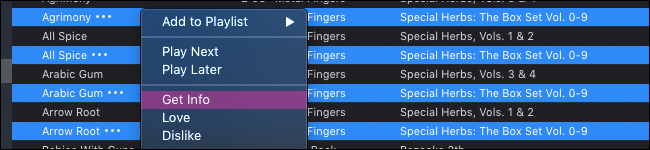
در این شرایط به شما اعلام میشود که قصد تغییر تعداد زیادی فایل را دارید. شما نیز میتوانید با کلیک بر روی عبارت Do not ask me again، این ویژگی را مخفی کرده تا بار دیگر نمایش داده نشود. در ادامه بر روی گزینه Edit Items کلیک کنید تا به صفحه اطلاعات وارد شوید. در این بخش کادرهایی را مشاهده خواهید نمود که میتوانید به دلخواه محتوای آنها را تغییر دهید. تمام آهنگها دارای چنین امکانی هستند. اگر شما آلبوم را تغییر دهید تمامی آهنگها در آلبوم جدید دستهبندی خواهند شد. البته ممکن است نیاز باشد تا album art را نیز از تب Artwork اضافه نمایید.
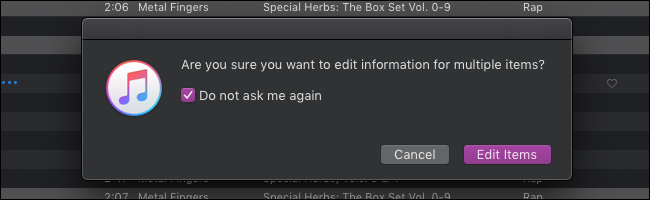
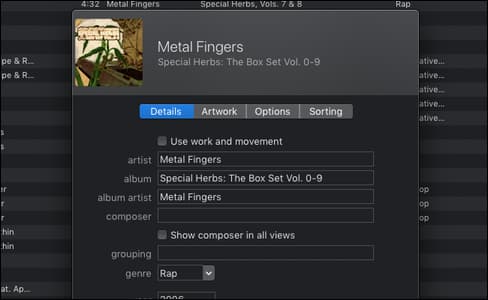
ضمنا این نکته را نیز توجه داشته باشید پیش از انجام هر تغییری با دقت موارد ویرایشی را بررسی کنید زیرا در این جا بازگرداندن تغییرات، کار نسبتا دشواری است به خصوص اگر بسیار به نظم دستهبندی و ترتیبی که مد نظرتان است اهمیت میدهید. نکته دیگر که مقداری نیز آزاردهنده مینماید، مربوط به شماره ترکها است، زیرا نمیتوان به صورت انبوه آنها را ویرایش کرد. اگر شماره آهنگهای شما نامنظم یا ناکارآمد باشند مجبورید به صورت دستی و تک به تک به تغییرشان اقدام نمایید که طبیعتا بسیار زمانبر خواهد بود!



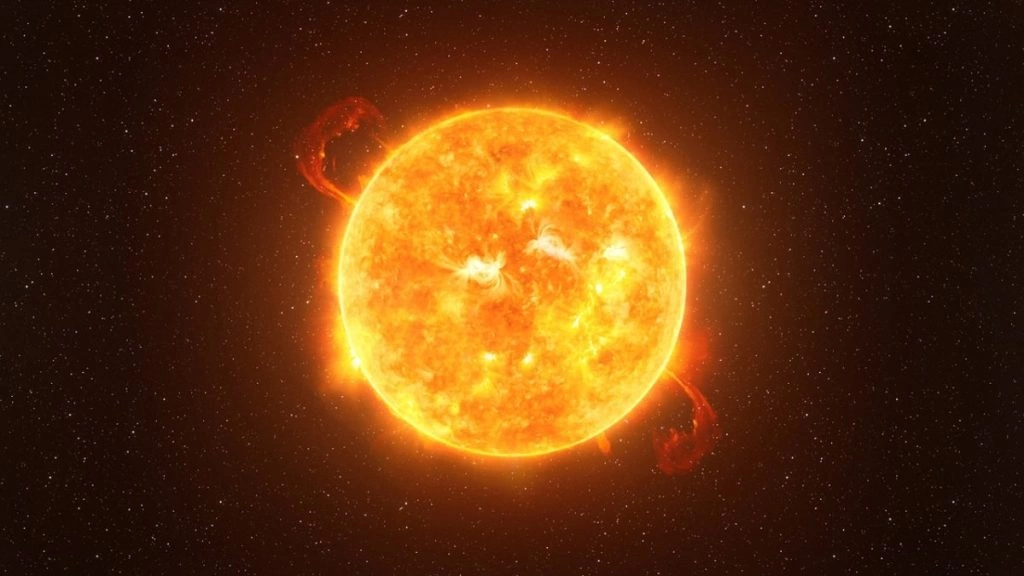

چه ایده خوبی ممنون